モバイル対応IchigoJam、欲しいという声を受けて、IchigoJamに部品をはんだづけするだけでできる、LCDシールドのプリント基板発注を手順をメモしながらやってみました。
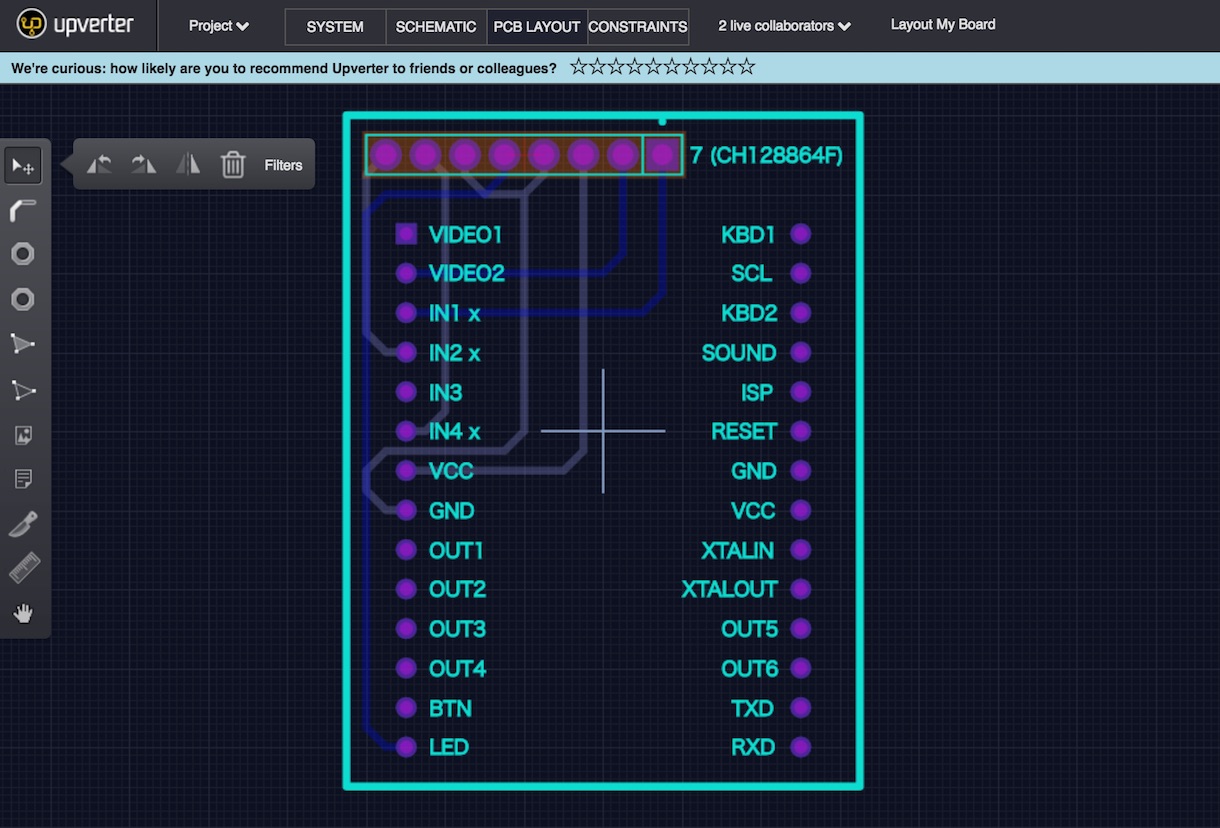
今回の完成形(なぜかベタGNDに失敗したので、GNDの配線は不本意です)
液晶用のパーツづくり(A)、パーツを使ったシールド基板づくり(B)、発注(B)の、3 steps
A. 液晶用パーツづくり
1. Upverterのダッシュボードから、Create New Part
2. 上メニュー、SYMBOLとFOOTPRINT、FOOTPRINTに切り替える
3. 左メニュー、足マーク(foot print)を押す
4. 単位を Mil、一列に並ぶタイプならSIPを選択し、下記値を設定
- N Number of leads、足の数 8
- A Package height、使わないので適当に 100 100 100 と入力
- A1 Package clearance、使わないので適当に 0 0 0 と入力
- D Package length、外形の大きさ 8(足の数) * 100Mil で 800 800 800 と入力
- E Package width、外形の幅 100 100 100
- B Lead width、はんだづけする部分リードの幅 20 20 20
- C Lead thickness、はんだづけする部分リードの厚さ 40 40 40 (厚めに)
- e Lead pitch、100(2.54mmユニバーサル基板と同じピッチ)
- Lead shape、好みで丸か四角かなどから選ぶ
- Lead shape(Pin 1)、1番ピンの形状好みで丸か四角かなどから選ぶ
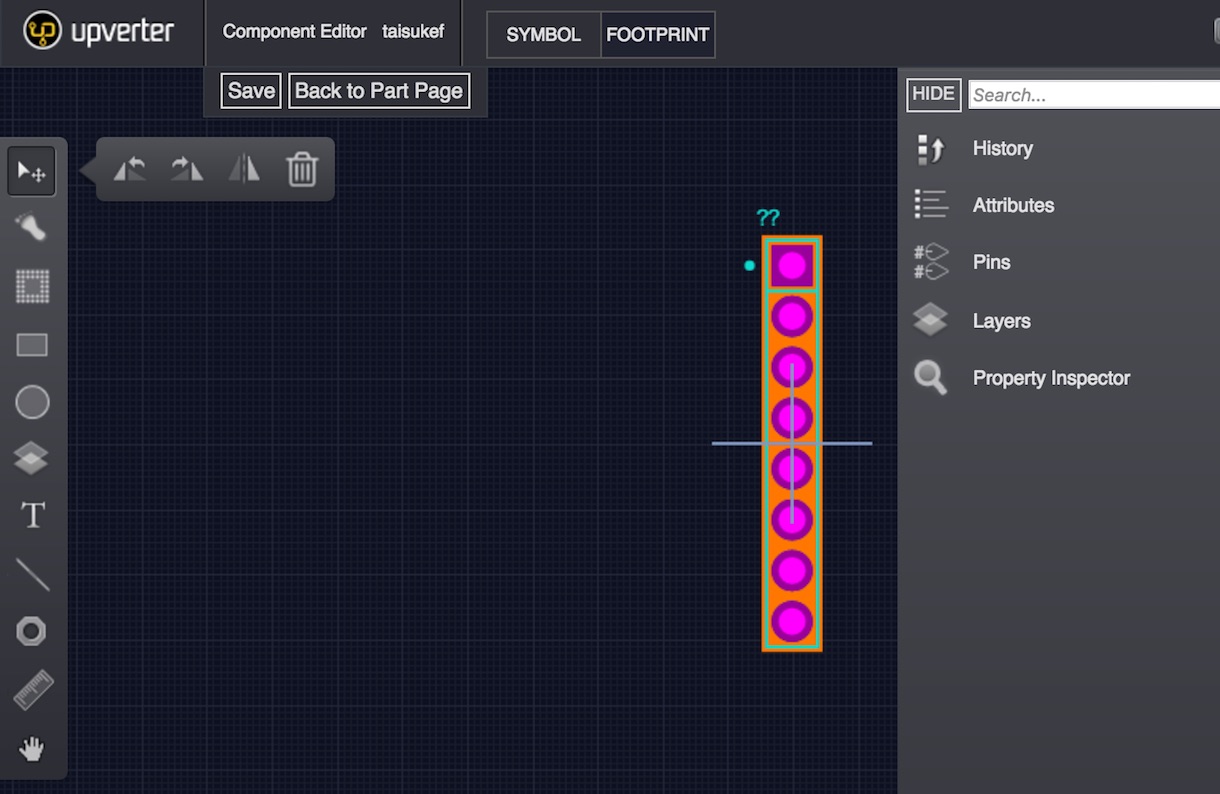
5. SYMBOLとFOOTPRINT、SYMBOLに切り替える
6. Pins、Editを選択
7. Pin Managerでピン番号(Pin Number)と名前(Pin Name)を入力してSAVE
- 7 SCL
- 8 SI
- 9 VDD
- 10 VSS
- 11 LEDA
- 12 /CS
- 13 /RST
- 14 A0
8. Load Symbol、Create Integrated Circuit を選択
9. Attribute Editを選択、Attribute Managerで下記設定する
- Part Number CH12864F-SPI
- Manufacture aitendo
- Datasheet http://www.aitendo.com/product/12392
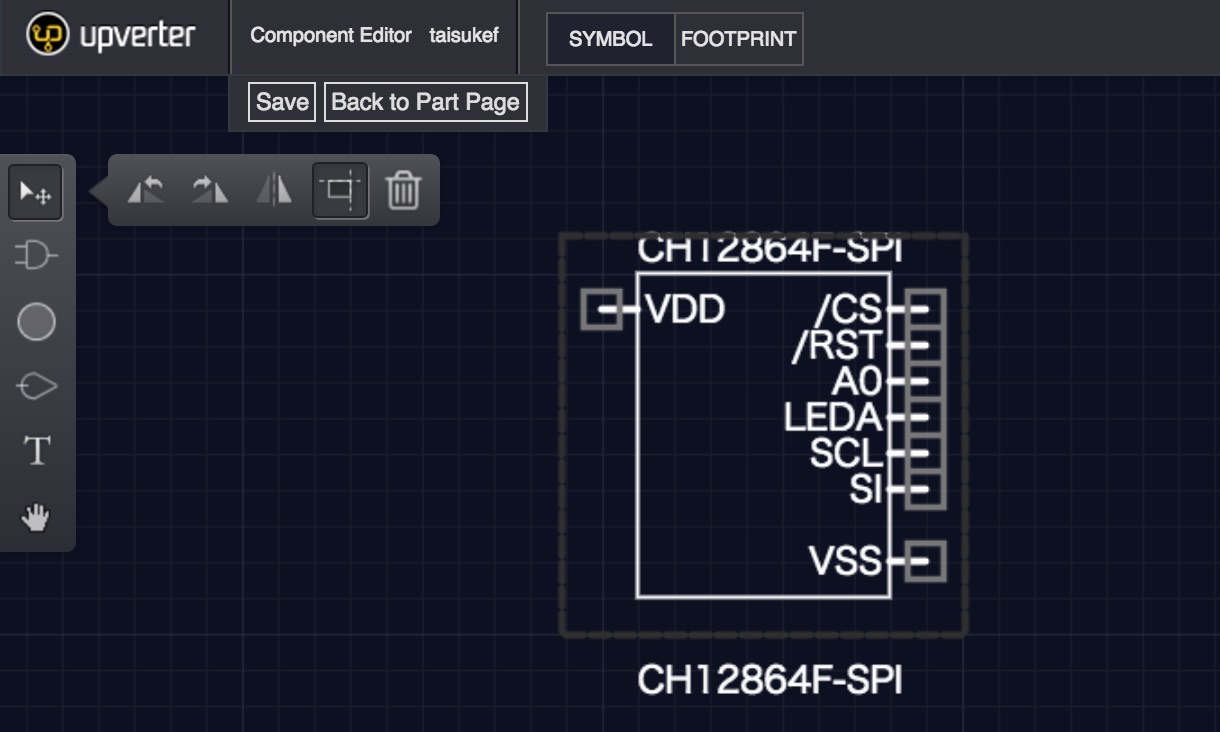
SAVE、できあがり!
→ 成果物「aitendo CH12864F-SPI - Upverter」
B. LCDシールドプロジェクト
1. Create New Projectで、下記設定し、Create
- Name: LCD shield for IchigoJam
- License: Creative Commons Attribution-ShareAlike 4.0
- Schematic Status: Schematic In Progress (回路作成中)
- Layout Status: Layout In Progress (レイアウト作成中)
2. 左メニュー、Component
3. Add Component で、CH12864F-SPI と入れ、Place Component
4. もう一度、Add Component で、Shield for IchigoJam と入れ、Place Component
5. 左メニュー、Net
6. VDDをクリックし、Shield for IchigoJam(以下、シールド)のVCCまでひっぱりクリック
7. 同様に下記を接続(重なってつながらないように中間地点でのクリックを使う、間違えたらCTRL-Z)
- SCL - IN1
- SI - VIDEO2
- VDD - VCC
- LEDA - LED
- /RST - IN4
- A0 - IN2
※VSSと/CSはGNDベタであとでつなぐのでスキップ(と思いましたがトラブルににより後に接続)
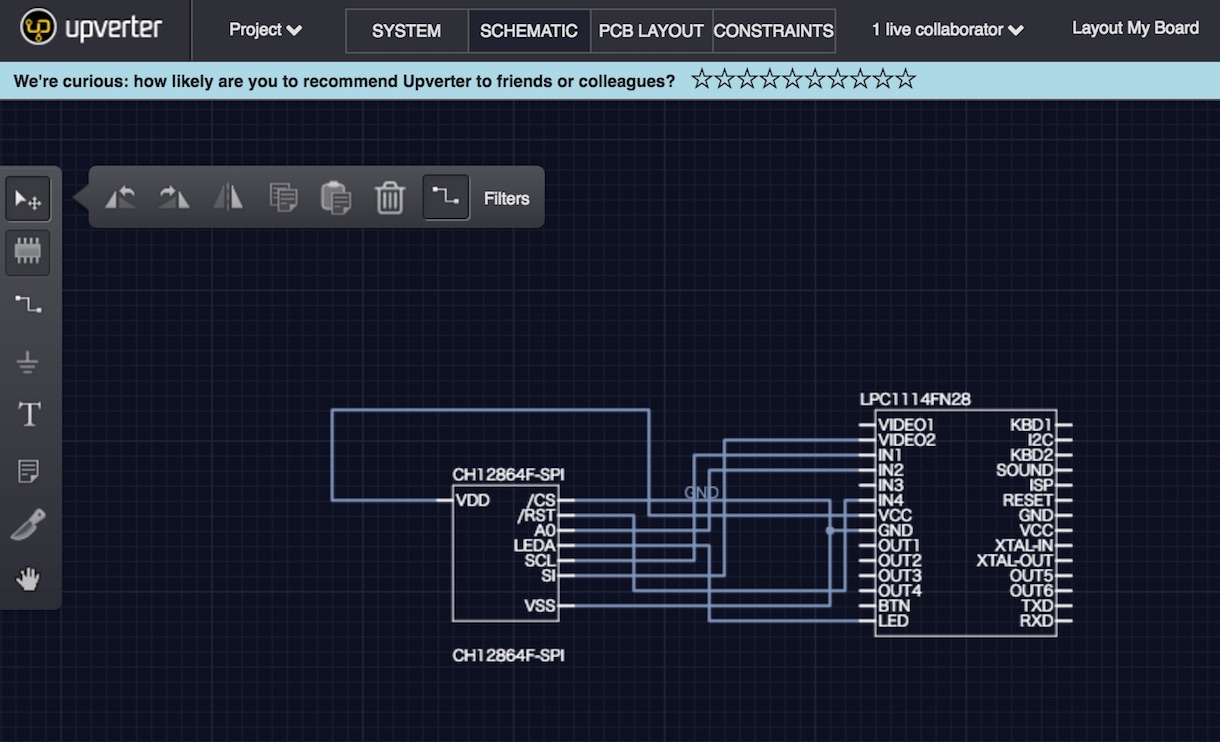
8. 上メニュー、PCB LAYOUT に切り替える
9. ドラッグとRを押して回転を使ってレイアウトする(右下のgridで50Milが便利)
10. 左メニュー、Pathで外形をつくる(クリックで四角をつくり、ESCで終了)
11. 左メニュー、Traceで部品同士をつなぐ(キーボードで1で表側、2で裏側を切替ながら重ならないように)
12 左メニュー、Pour、キーバード2で裏側にして外形と重ねるように囲む
13. つくったPourをダブルクリック、Pour Inspectorで、Net attachmentにGNDと入力、Regenerate Pour、SAVE(でGNDがつながりベタGNDになるはずが、なぜかうまくいかなかったので、GNDとの配線をTraceでつなぎました)
14. 左メニュー、Artでシルク(基板上の表示)を自由にいれる
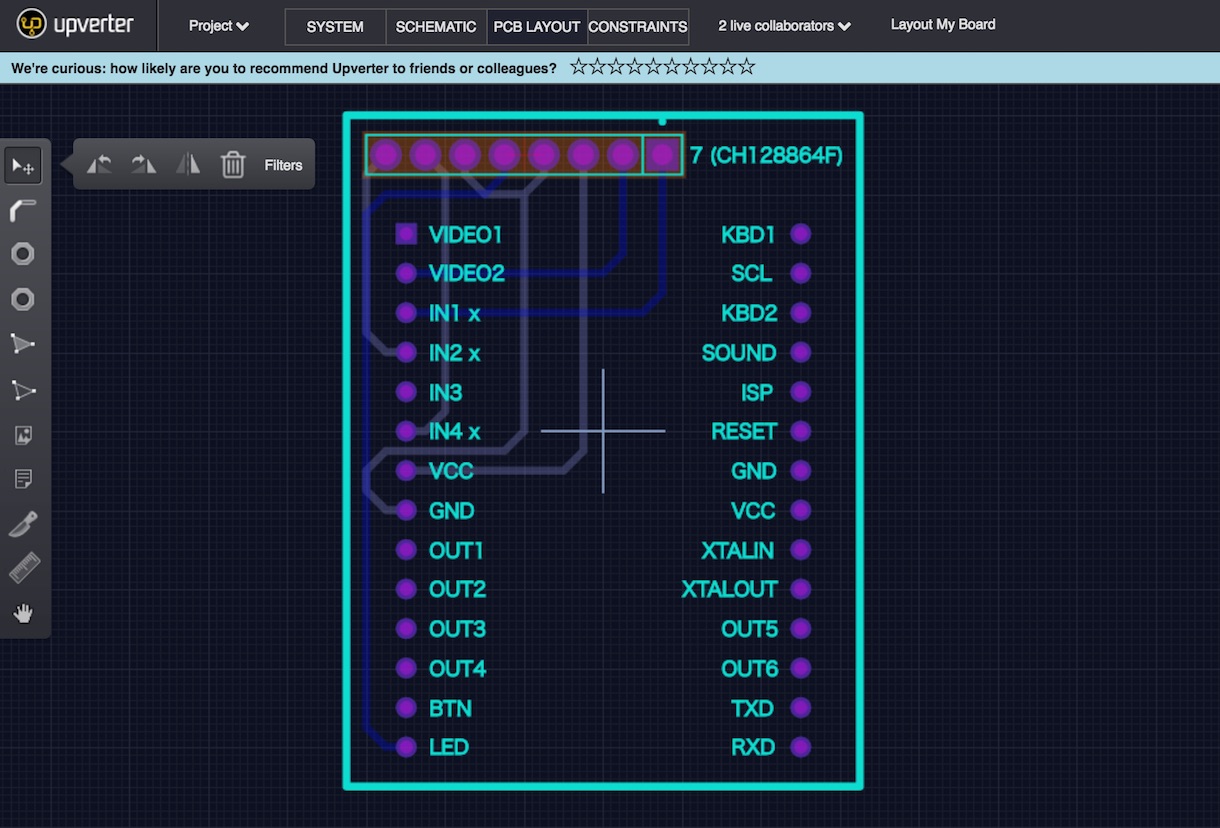
15. 自動保存されているので、Dashboardに戻り、作成したProjectを選択
16. Edit DetailsでStatusをcomplete(完成にしておく)
→ 成果物「LCD shield for IchigoJam by taisukef aad8b0f20d51649d - Upverter」
C. 発注
1. Export Design Data、Gerber Format(RS-27X extended) でガーバーデータをダウンロード
2. ファイル名を LCD-Shield-for-IchigoJam_gerbers.zip と変更しておく
3. elecrow PCB prototyping 10pcs-2layer PCBを開く
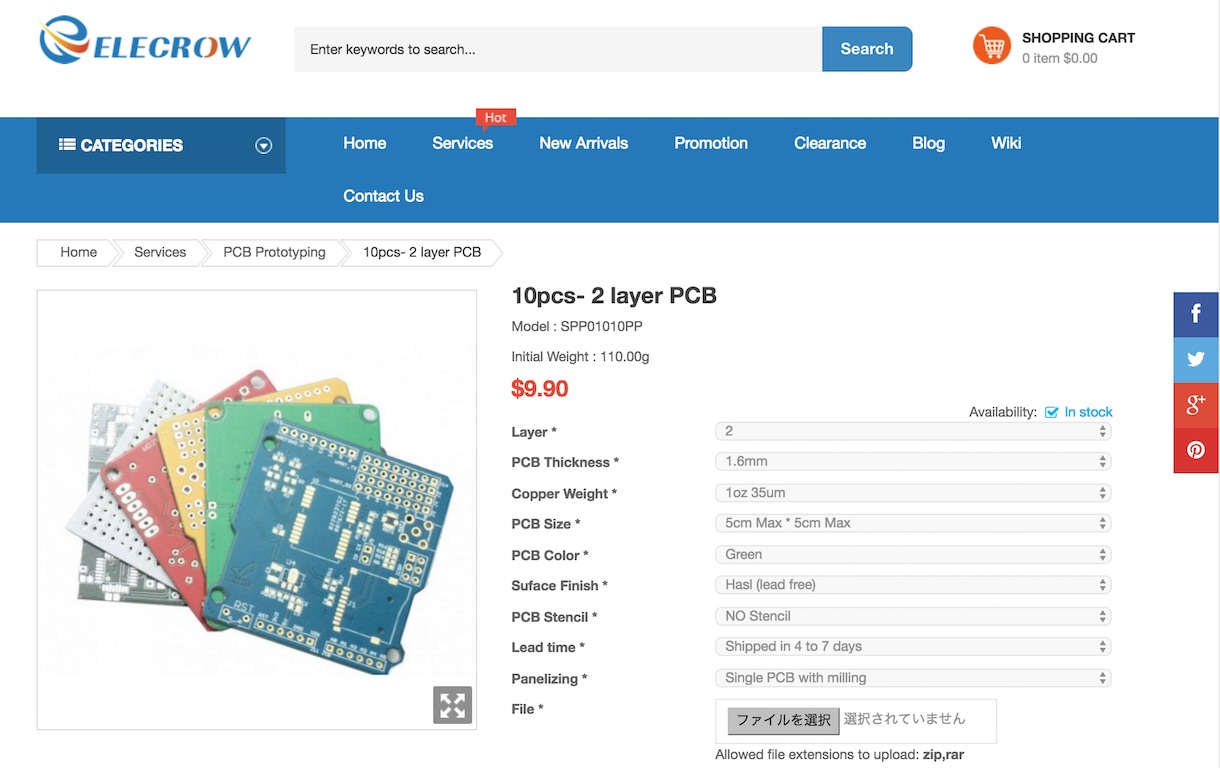
4. PCB thinkness 厚さの設定、1.2mmがIchigoJam基板サイズ、お好みで
5. PCB Color 緑、赤、黄、青、白、黒からお好みで(マットブラック、マットグリーンは+$20)
6. ファイルでダウンロードしたガーバーデータのファイルを選択
7. ADD TO CART
8. SHOPPING CART、CHECKOUT
9. 送り先を入力、Registered Airmail $5.16(送料が安い)、支払い方法を選択、Grand Total $15.06
10. paypal、日本円で1605円とでました
11. Your Order Has Been Received. 注文完了!あとは楽しみに待ちましょう
思い立ってから、発注まで1時間。できたデータからいじるだけならもっと早い!
UpverterはWeb上のツールなので、インストール不要ですぐ使えて便利です。
ユニバーサル基板での設計、試作をやっている時間でできちゃいます。
参考リンク
- Upverter: Never create a part again.
- クラウド型プリント基板エディタ Upverter でつくる IchigoJam用シールド #maker #IchigoJam / 福野泰介の一日一創
- これからの回路図は Upverter で書くことにしよう - Qiita
- 【ITビジネス最前線】Upverter ハードウエア開発をオンライン化 (1/4ページ) - SankeiBiz(サンケイビズ)
- 機械の設計・製造・販売が民主化され、産業構造が変わる。ハードウェアの設計プラットフォーム「Upverter」 | Social Design News
 Fri Night
Fri Night